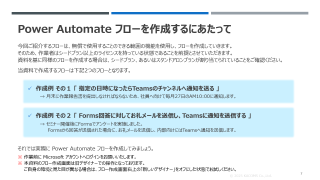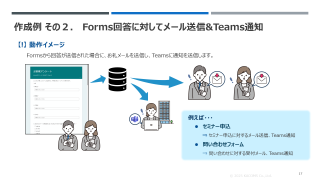【お役立ち資料】 – 実際にフローを作成してみよう! – Power Automateフローの作成手順をご紹介!Part1
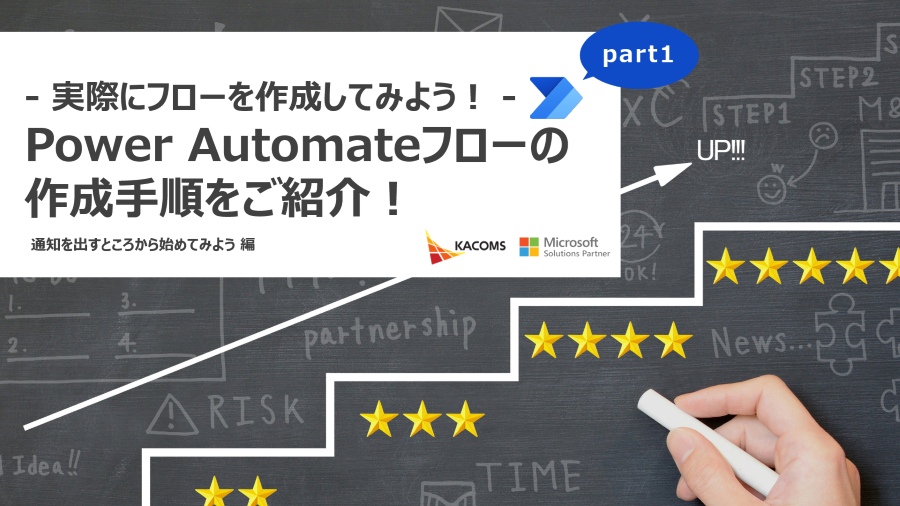
– 実際にフローを作成してみよう! –
Power Automateフローの作成手順をご紹介!
Part1:通知を出すところから始めてみよう 編
今回は Microsoft 365 や Office 365 のライセンスを持っていれば誰でも使用することのできる Power Automate の一部の機能、つまり無償で使用することができる範囲の中でフローを作成していきます。
フローを作成する手順についてご説明させていただきますので、是非参考にしていただければと思います。
Part1はPower Automate未経験の方、使い始めて間もない方にオススメです。
作成例1.「 指定の日時になったらTeamsのチャンネルへ通知を送る 」
作成例2.「 Forms回答に対してお礼メールを送信し、Teamsに通知を送信する 」
≪関連お役立ち資料≫
Part2:ホームページ等からの問合せメール管理を効率化しよう 編
Part3:条件に一致するリストを出力して対応漏れを防止しよう 編
本資料から分かること
- Power Automate フローの具体的な作成手順
- 指定日時をトリガーにしたフローの作り方
- Forms回答をトリガーにしたフローの作り方
- Teamsへのメッセージ投稿アクションの使い方
- メール送信アクションの使い方
スライドサンプル
課題やご相談事項等ございましたら下記フォームよりお気軽にお問い合わせ下さい。